Manuais de ajuda

1. Acesse o formulário de inscrição
Clique no botão “Cadastre-se” no banner da página inicial.
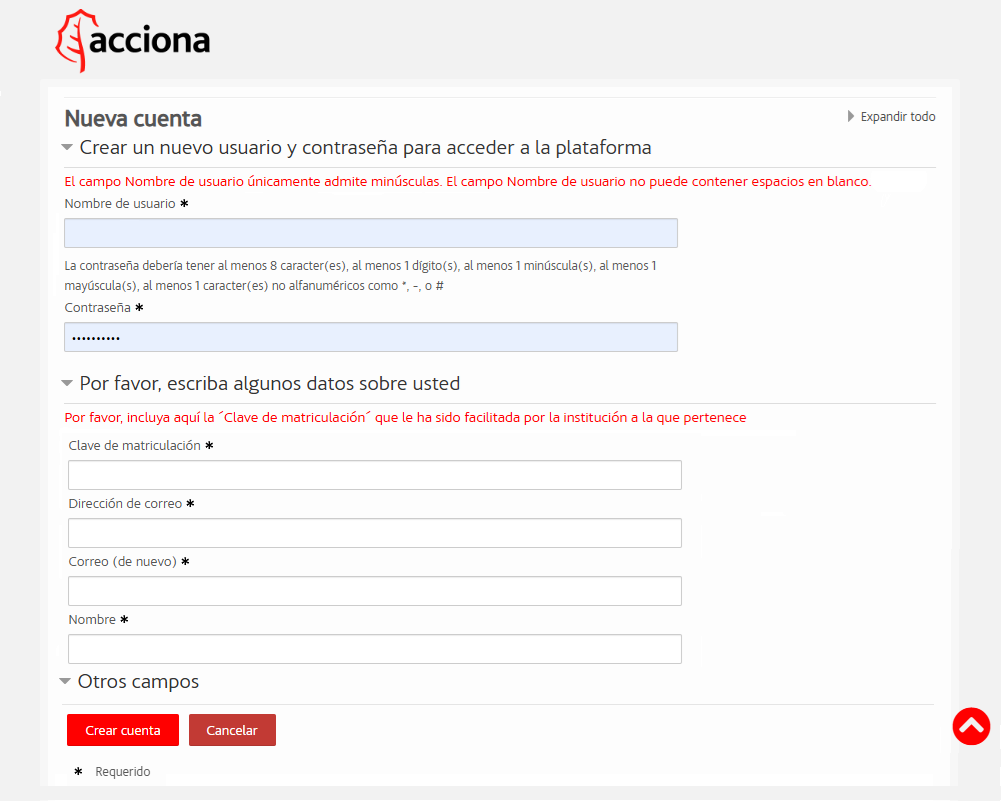
3. Complete a forma
É necessário incluir os dados solicitados e, principalmente, o código de inscrição fornecido pela sua instituição.
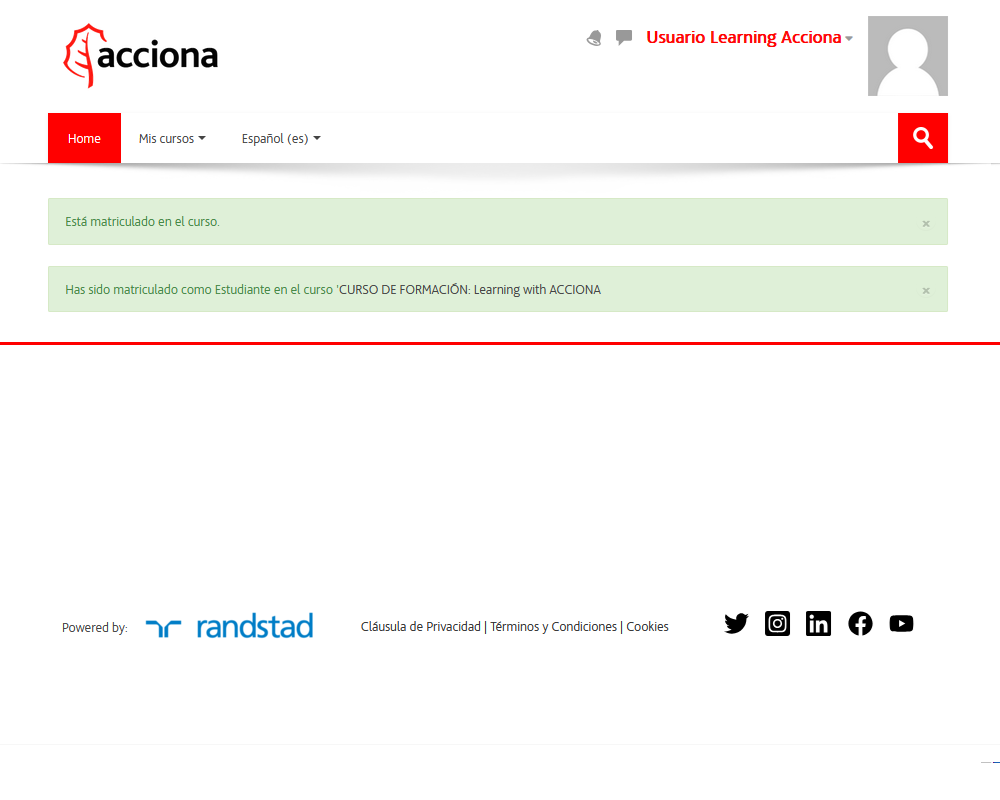
3. Aceitar
Se o processo estiver correto, aparecerá uma tela indicando os cursos em que você está matriculado e a mensagem de e-mail de confirmação.
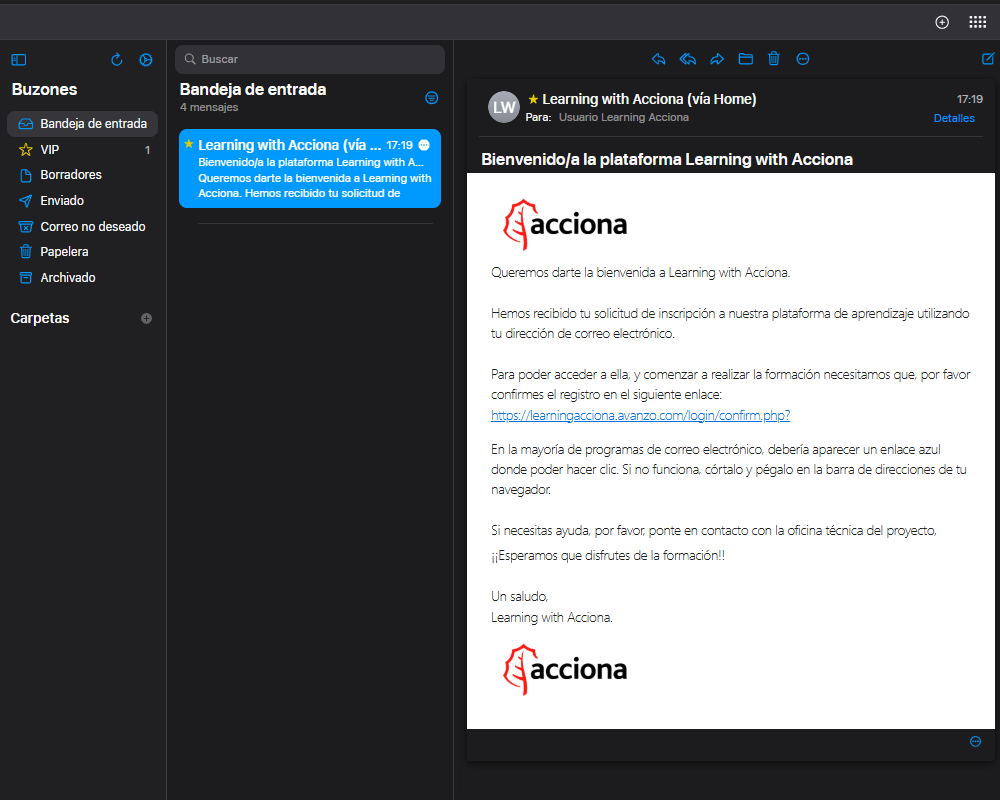
4. E-mail de confirmação
Você precisará clicar no link na mensagem de confirmação. Você pode ter sido redirecionado para o SPAM da sua conta.
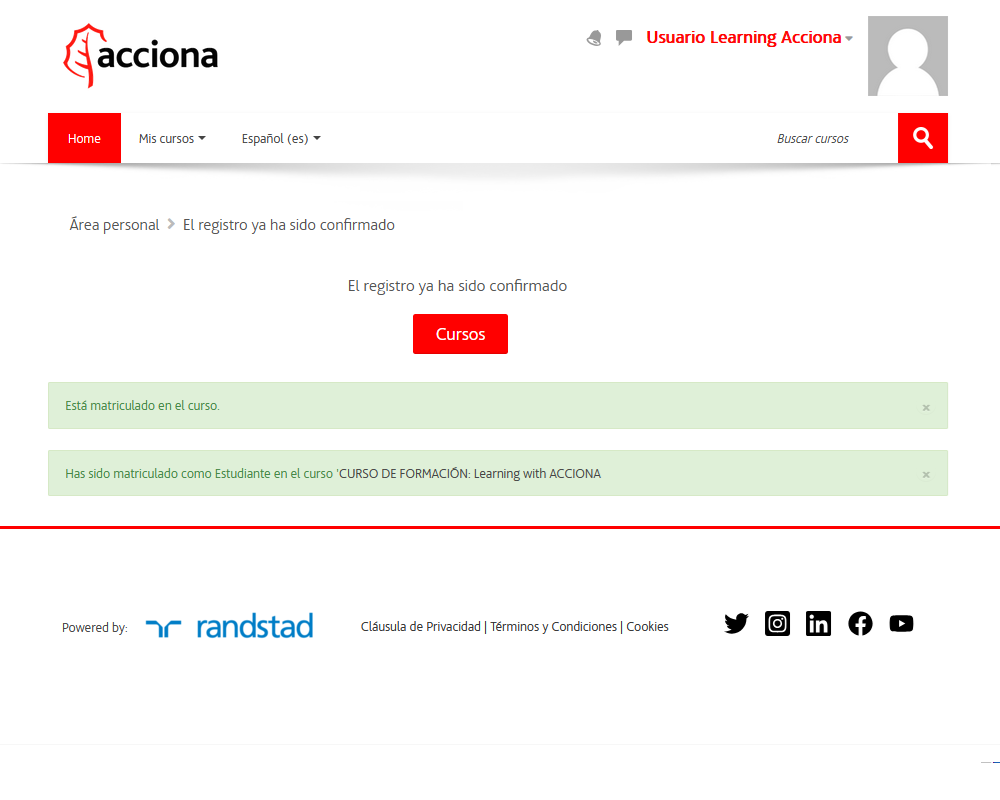
5. Confirmação
Clique no link de confirmação ou copie e cole no seu navegador para confirmar o cadastro e acessar o ambiente.
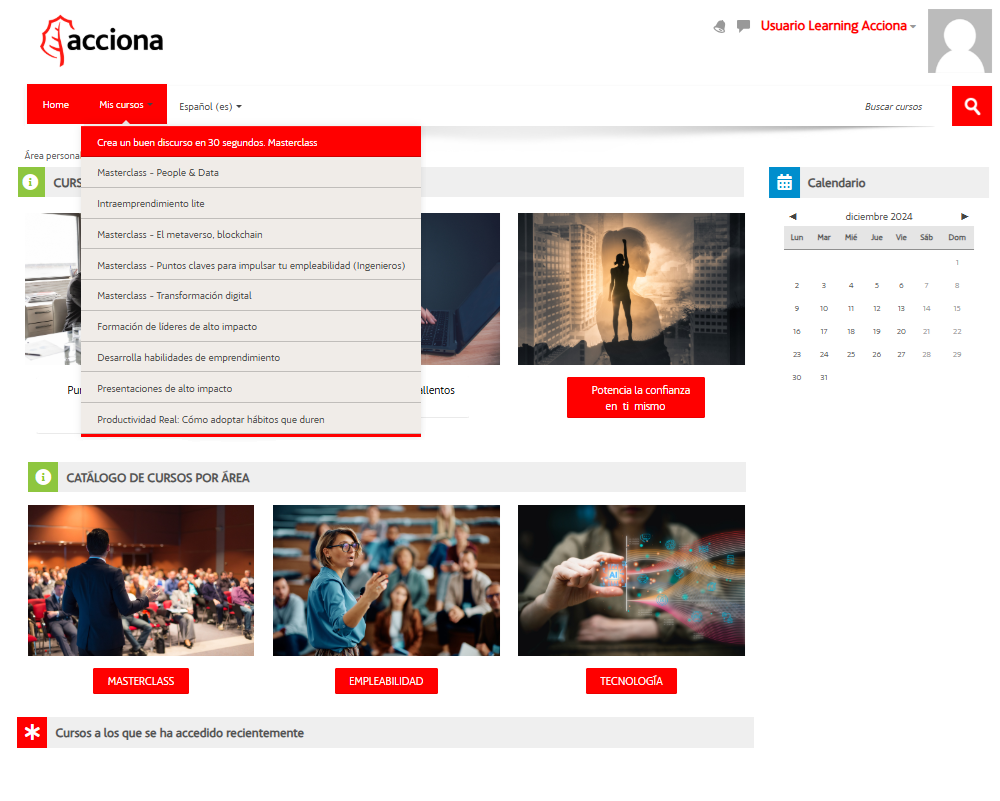
6. Acesso ao ambiente
O acesso ao ambiente mostrará os cursos em que você está matriculado e os demais recursos que ele inclui.

1. Home
A página inicial exibe os cursos nos quais o usuário está matriculado. Cada um é acessado clicando no botão "Clique aqui para entrar no curso" ou através do menu superior "Meus cursos".
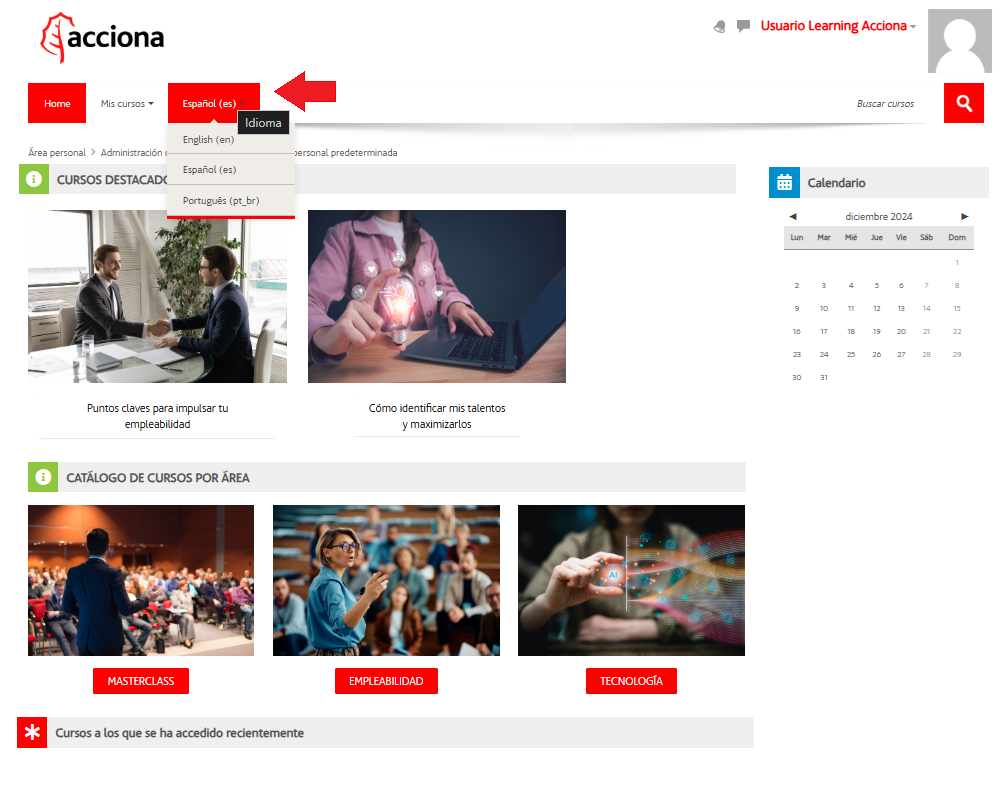
2. Idioma
Através do menu de idiomas, você pode selecionar o que preferir.
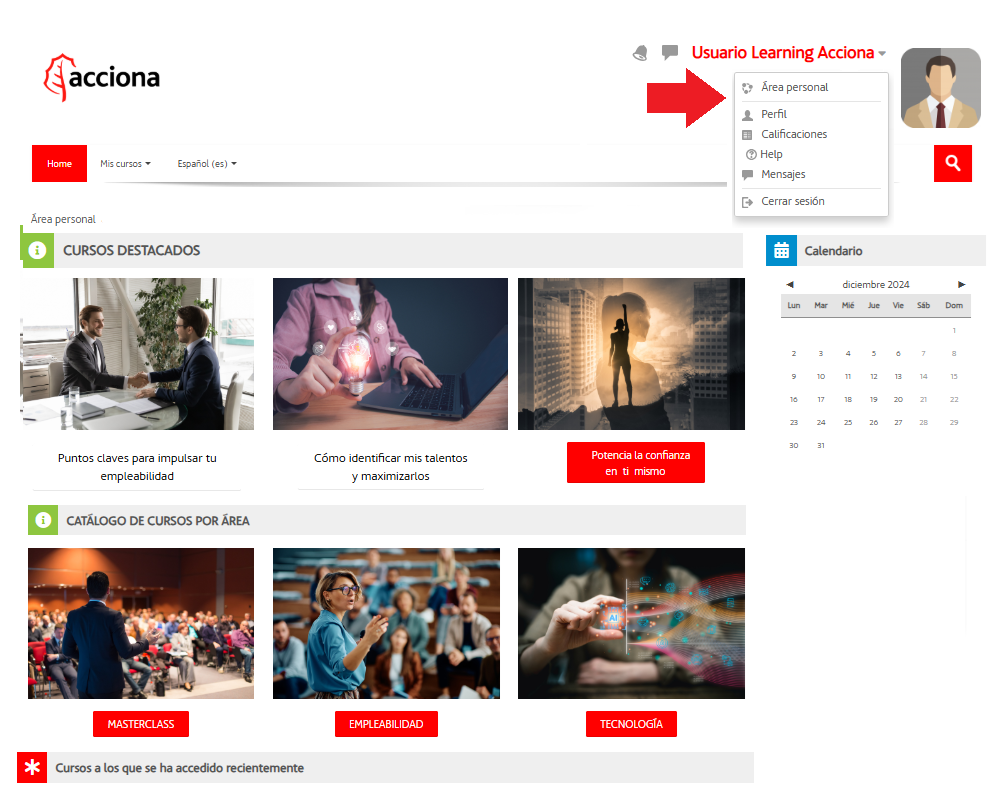
3. Menu do usuário
O menu do usuário permite o acesso à área pessoal, ao perfil, às qualificações e à ajuda.

4. Painel
Nesta página o usuário poderá ver os cursos em que está matriculado e o andamento em cada um. Você também verá o calendário de atividades.
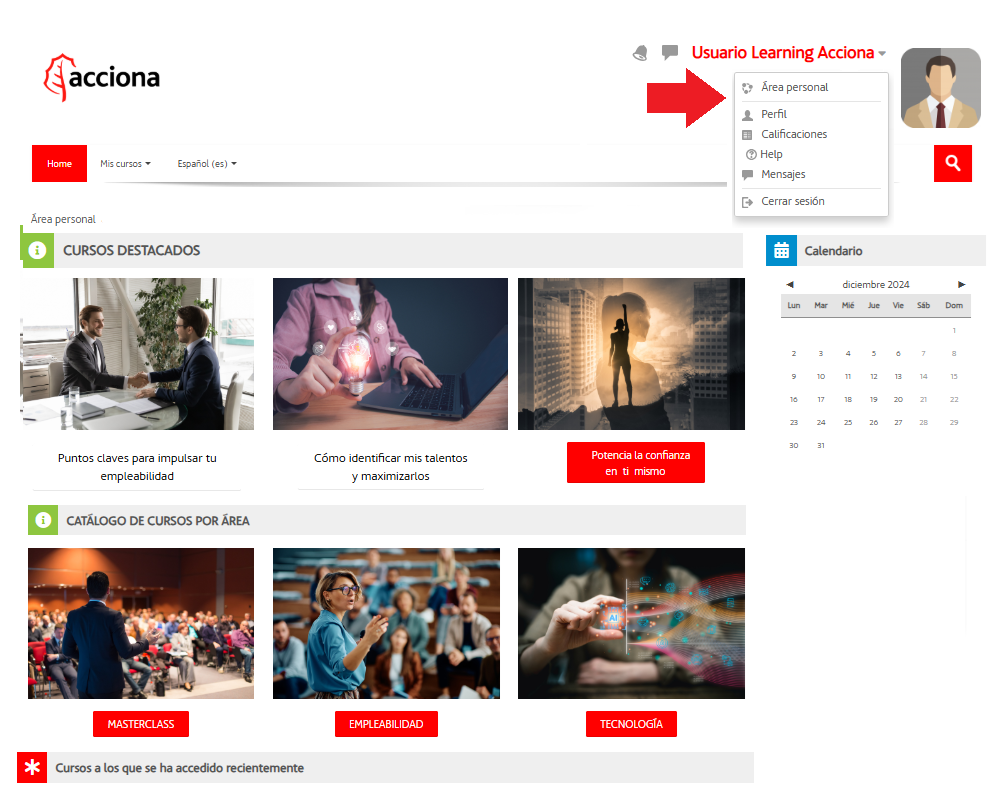
5. Perfil
Você pode acessar seus dados pessoais e modificá-los. Você verá os cursos em que está matriculado e poderá baixar os certificados ou diplomas de cada curso aprovado.
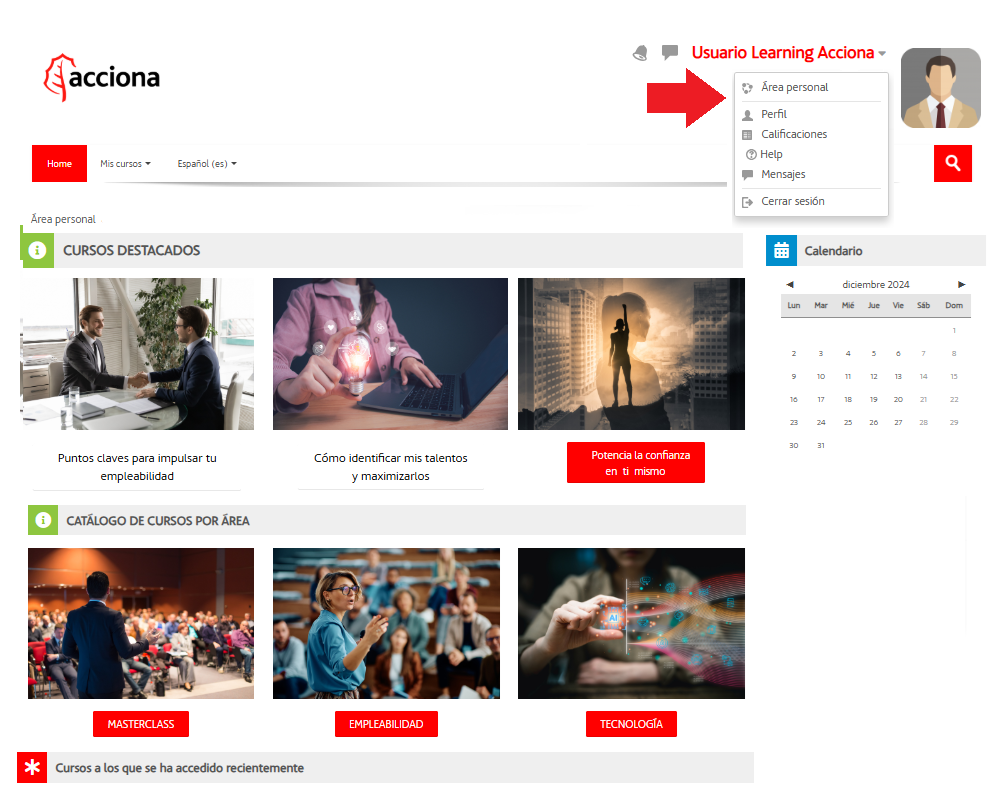
6. Editar o perfil
Você pode modificar seus dados de perfil e adicionar uma imagem ou avatar. Os campos com asterisco são obrigatórios. A chave da instituição não pode ser alterada. Caso pretenda aceder a outros cursos, deverá comunicá-lo através do formulário que aparece na ajuda.
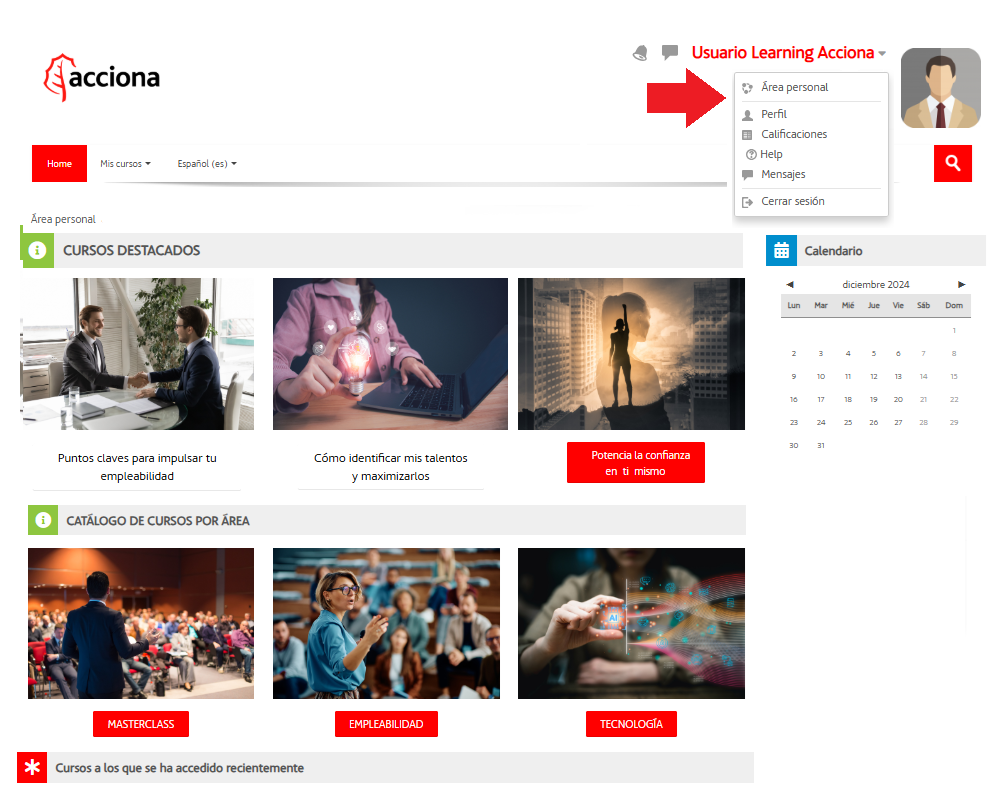
7. Notas
Nesta página você pode ver a nota que obteve em cada curso. Para ver cada nota do semestre e seu peso na final, clique no nome do curso.
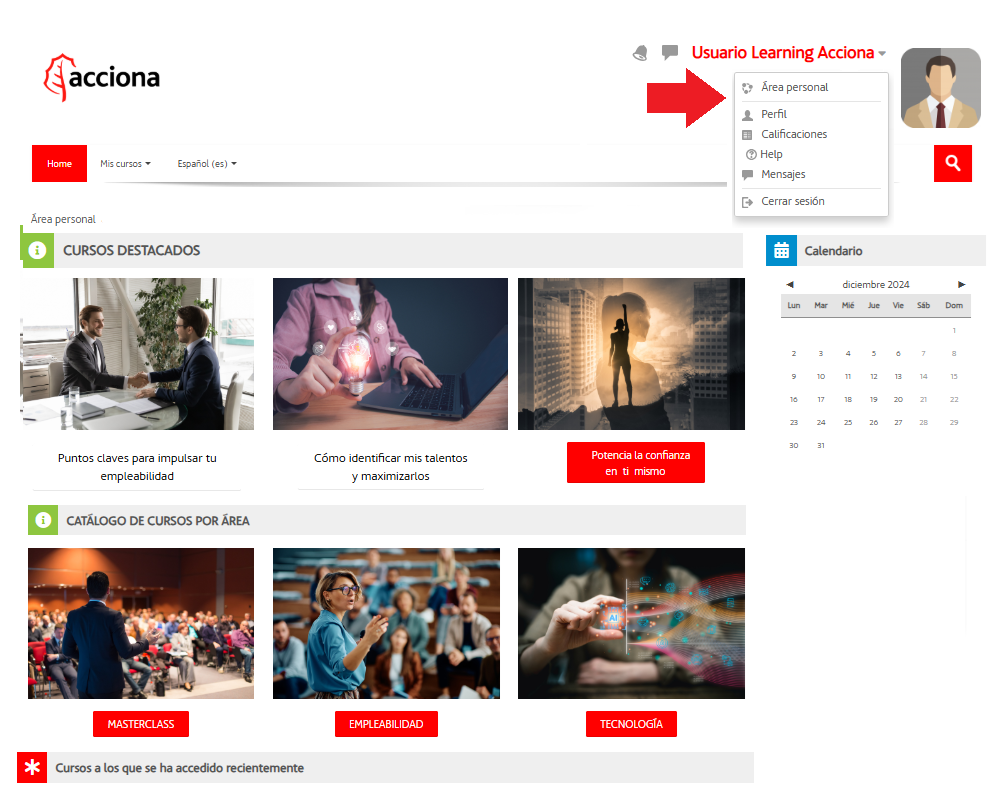
8. Nota detalhada
Ao clicar no nome do curso, você verá as notas das atividades e seu peso na média final.
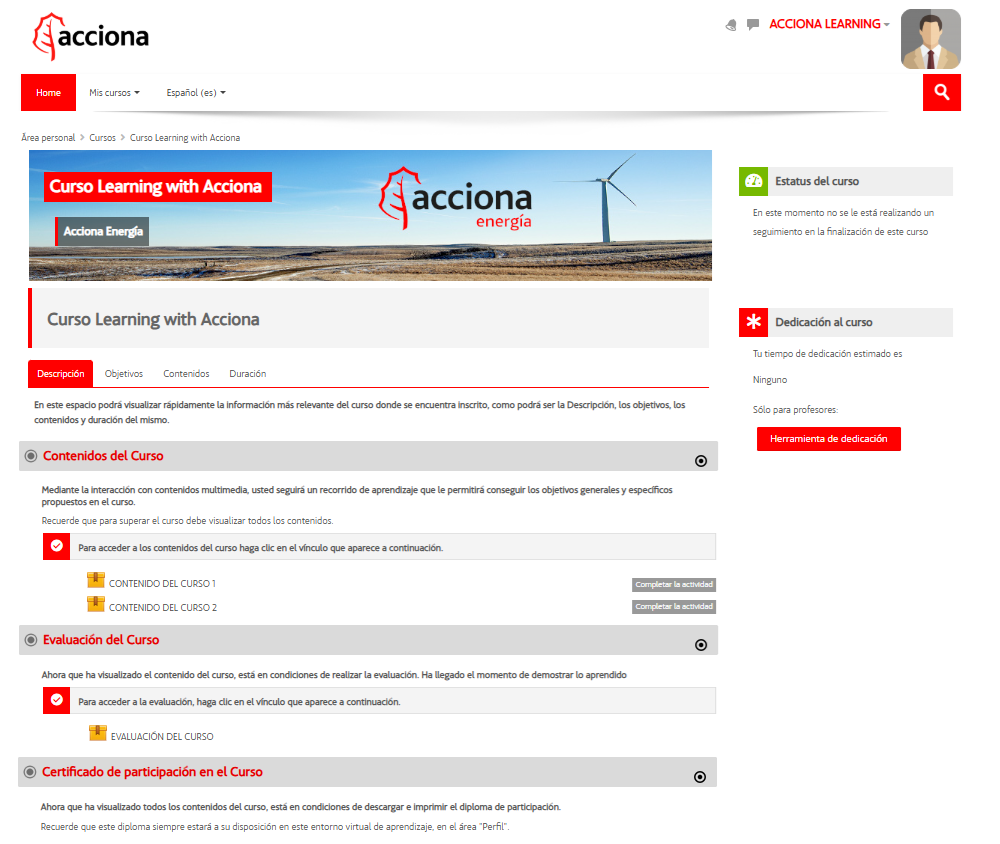
Página do curso
Quando estiver na página da disciplina, poderá ver e consultar todo o material correspondente à disciplina. Na maioria dos cursos, todo o material correspondente ao curso encontra-se na secção Conteúdo do curso.

Completar el formulario
Es necesario incluir los datos que se solicitan y, especialmente, la clave de matriculación proporcionada por su institución.

Aceptar
Si el proceso es correcto, aparecerá una pantalla que indica los cursos en los que ha sido inscrito y el mensaje del mail de confirmación.

Mail de confirmación
Deberá hacer clic en el link del mensaje de confirmación. Puede haber sido redirigido al SPAM de su cuenta.

Confirmación
Haga clic en el link de confirmación o cópiela y péguela en su navegador para confirmar el registro y acceder al entorno.

Acceso al entorno
El acceso al entorno le mostrará los cursos en los que está inscrito y las demás funcionalidades que incluye.
